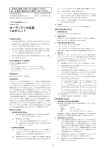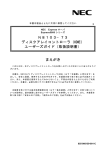Download Windows XPインストール手順書 (winxp)
Transcript
IPMATE FT3000R−ST Windows®XP Windows XP ドライバのインストール手順について 2001年11月 <はじめに> このたびは、IPMATE FT3000R をお買い求め頂き誠にありがとうございます。 本書では IPMATE FT3000R-ST を Windows®XP でご利用いただくためのネットワークドライバのインスト ール方法についてご説明しています。本書の手順を良くお読みになって、ドライバのインストールを 行ってください。 ・ Windows®は、米国Micorsoft Corporationの米国およびその他の国における登録商標です。 <インストールの流れ> ドライバ、設定ユーティリティをダウンロードし、解凍します。 ① ② ③ IPMATE FT3000R-ST ドライバ、設定ユーティリティ (Windows XP 対応版)をダウンロードします。 ヒント: ドライバ、設定ユーティリティのダウ ンロードからインストール終了まで、 必ず ユーザー名:Administrator で 行なってください。 ダ ウ ン ロ ー ド し た ド ラ イ バ フ ァ イ ル [stdrvWXP.exe] 、 設 定 ユ ー テ ィ リ テ ィ フ ァ イ ル [stuty200.exe]を 解 凍 し ま す 。 ドライバをインストールします。 ヒント: IPMATE FT3000R-AP 取扱説 明書もあわせてご参照くだ さい。 ④ ⑤ ネットワークの設定をします。 設定ユーティリティをインストールします。 1 ヒント: インストール終了後はデス クトップ上のダウンロード ファイル,解凍ファイルは削 除しても構いません。 IPMATE FT3000R−ST FT3000R−ST ①② ドライバ、設定ユーティリティのダウンロードと解凍 <ドライバ、設定ユーティリティのダウンロード> ホームページより、IPMATE FT3000R-ST用ドライバ、設定ユーティリティをダウンロードします。 保存先には、お使いのパソコンの「デスクトップ」を指定してください。 ダウンロード後、デスクトップにドライバ:stdrvWXP.exe 設定ユーティリティ:stuty200.exeとい う名前の実行形式ファイルが作成されます。 <ドライバの解凍手順> 1. デスクトップにダウンロードされた、[stdrvWXP.exe]をダブルクリックします。 デスクトップ上に、[stdrvWXP]というフォルダが作成されます。 2. [stdrvWXP]フォルダを開くと、以下のディレクトリ構成になっています。 <設定ユーティリティの解凍手順> 1. デスクトップにダウンロードされた、[stuty200.exe]をダブルクリックします。 デスクトップ上に、[stuty200]というフォルダが作成されます。 2. [stuty200]フォルダを開くと、以下のディレクトリ構成になっています。 この後、次ページ以降を参照し、ドライバのインストールを行なってください。 2 IPMATE FT3000R−ST ③ Windows Windows®XP ドライバのインストール 2000年11月 <はじめに> このたびは、IPMATE FT3000R をお買い求め頂き誠にありがとうございます。 本書では IPMATE FT3000R-ST を Windows®XP でご利用いただくためのネットワークドライバのインス トール方法についてご説明しています。本書の手順を良くお読みになって、ドライバのインストール を行ってください。 ・Windows®は、米国Micorsoft Coporrationの米国およびその他の国における登録商標です。 <インストール手順> Windows®XPのプラグアンドプレイ機能によって本装置を検出します。お使いのパソコンによって は、Windows®XP で表示される画面は、本紙で説明している画面と異なる場合があります。 1.パソコンを起動し、Administrator特権を持つユーザ名でログインします。 2.IPMATE FT3000R−ST を PCMCIAスロットにセットします。 「新しいハードウエアが見つかりました」画面が表示され、ドライバのインストールが開始さ れます。 3.「新しいハードウエアの検索」ウィザードが開始されます。 ◎一覧または特定の場所からインストールする(詳細)を選択し、[ 次へ ]をクリックします。 4.「次の場所を含める」をチェックし[ 参照 ]をクリックしてください。 3 5.「フォルダの参照」画面が表示されたら、デスクトップ上の[ stdrvWXP ]をクリックし、 [ OK ]をクリックします。 6.検索場所を確認して、[ 次へ ]をクリックします。 7.次の画面が表示された場合は[ 続行 ]をクリックします。 4 8.「ファイルが必要」の画面が表示されたら、[ 参照 ]をクリックし、 「デスクトップ」上の「stdrvWXP」フォルダを開いて「 SSCARDB.SYS 」を選択し[ 開く ]をク リックします。 9.[完了]ボタンをクリックすると、インストールが完了します。 この後、次頁以降を参照しネットワークの設定を行ってください。 5 IPMATE FT3000R−ST ④ ネットワークの設定 <ネットワークの設定手順> ワイヤレスLANに接続するためのネットワークの設定を行ないます。 1. [スタート]→[コントロールパネル]をクリックします。 2. 「ネットワークとインターネット接続」をクリックします。 6 3. [ネットワーク接続]をクリックします。 ヒント: 「ローカルエリア接続 n」の n の値はコンピュータに登 録されているネットワーク アダプタの数によって異な ります。 4. 「ローカルエリアネットワーク」のアイコンを選択し、「この接続の情報を表示する」を クリックします。 5. IPMATE FT3000R-STのネットワーク設定画面が表示されます。インタ−ネットプロトコル (TCP/IP)を選択し、プロパティをクリックしてください。 7 6. 接続するLANの設定に従って、ネットワークの設定を行なってください。 ・ 「IP アドレスを自動的に取得する」 ・ 「DNS サーバーのアドレスを自動的に取得する」 をクリックし、[OK]をクリックします。 DHCP機能を利用してお使いになる場合は、この後次ページ以降を参照してワークグループの設定 を行なってください。 <DHCP機能を利用しないとき> お使いのコンピュータで、DHCP機能を使用しない場合は、IPアドレスやサブネットマスク、 DNSサーバーのアドレスを設定します。 「ゲートウェイ」等、ネットワークの詳細設定が必要な場合は[詳細設定]をクリックします。 8 ●参考● ネットワークの設定 (既存の 既存のLAN 既存のLANに接続するための設定) LANに接続するための設定) <ワークグループの設定> IPMATE FT3000R−ST からワイヤレスLANに接続するためのネットワークの設定後、コンピュー タを既存のLANに接続する場合、ワークグループの登録が必要です。 <ワークグループ設定手順> 1.[ スタート ]→[ マイコンピュータ ]をクリックします。 2.「マイコンピュータ」画面の「システムのタスク」から、「システム情報を表示する」をクリック します。 9 3.「システムのプロパティ」画面から、[コンピュータ名]タブをクリックし、 表示される画面の[ 変更 ]をクリックします。 4.コンピュータ名、ワークグループを設定し、[OK]をクリックします。 10 5.ワークグループへの登録確認画面が表示されます。内容を確認して[OK]をクリックします。 6.再起動を確認する画面が表示されます。[はい]をクリックし、コンピュータを再起動してく ださい。 以上でネットワークの設定は終了です。 ネットワークが正常に使用できているかどうか、確認してください。 うまくインストールできなかった場合は、IPMATE FT3000R-STの取扱説明書のトラブルシュ ーティングもご覧ください。 ワンポイント! ネットワークの動作確認には次の方法が使用できます。 <IPMATE FT3000R-AP の設定画面を表示する> ①WWWブラウザを立ち上げます。 ②URLに FT3000R-AP のIPアドレスを入力します 初期値の場合 192.168.1.1 ③ネットワークが正常に動作していれば設定画面が表示されます。 11 IPMATE FT3000R−ST ⑤ 設定ユーティリティのインストール 設定ユーティリティのインストール <設定ユーティリティのインストール手順> 1.デスクトップ上の「stuty200」フォルダをクリックします。 「Setup」ファイルをダブルクリックします。 2.インストーラが起動されます。[次へ]をクリックします。 以降、画面の表示にしたがって設定ユーティリティをインストールします。 以上でインストール作業は終了です。 IPMATE FT3000RFT3000R-ST 取扱説明書をご参照のうえ、「 取扱説明書をご参照のうえ、「ESSID 書をご参照のうえ、「ESSID」を変更してください。 ESSID」を変更してください。 12 IPMATE FT3000R−ST 付録: 設定ユーティリティの削除 <設定ユーティリティの削除手順> 1. [スタート] → [コントロールパネル]をクリックします。 「コントロールパネル」画面が表示されます。 2. 「コントロールパネル」から、[プログラムの追加と削除]をクリックします。 「プログラムの追加と削除」画面が表示されます。 3. 「現在インストールされているプログラム」の中から「FT3000R」をクリックし、[変更/削除] ボタンをクリックします。 4. [ファイル削除の確認]画面が表示されます。[はい]をクリックします。 13 5. 削除プログラムが起動され、「FT3000R」(設定ユーティリティ)が削除されます。 「アンインストールが完了しました」と表示されたら、[OK]ボタンをクリックしてください。 6. 「アプリケーションの追加と削除」画面で、[閉じる]をクリックしてください。 以上で、設定ユーティリティが削除されました。 14